Kontaktinformation
Enheten för Utbildningssystem & Media
För frågor och synpunkter om våra utbildningssystem
utb-system@slu.se.

Här kan du läsa hur mallsidorna fungerar i Canvas
Canvas-mallar ger kurser ett mer enhetligt utseende. Genom att likrikta utseendet hoppas vi att studenterna snabbare ska känna igen sig i lärmiljön då de startar en ny kurs. Målsättningen är också att mallar ska underlätta för undervisande personal. Dels som ett stöd då nya kursrum sätts upp men även genom att integrera med information utanför Canvas.
Kurser är olika och har skilda behov och dess material behöver organiseras på olika vis trots att de delar samma lärplattform. Mallarna syftar enbart till att organisera det som är gemensamt för alla kurser men kontakta gärna avdelningen för Lärande och digitalisering för en diskussion kring en standardiserad kursdisposition, exempelvis inom ett program.
Mallen består av sidor (varav en startsida), moduler och anslag.
Allt på samma ställe oavsett kurs.
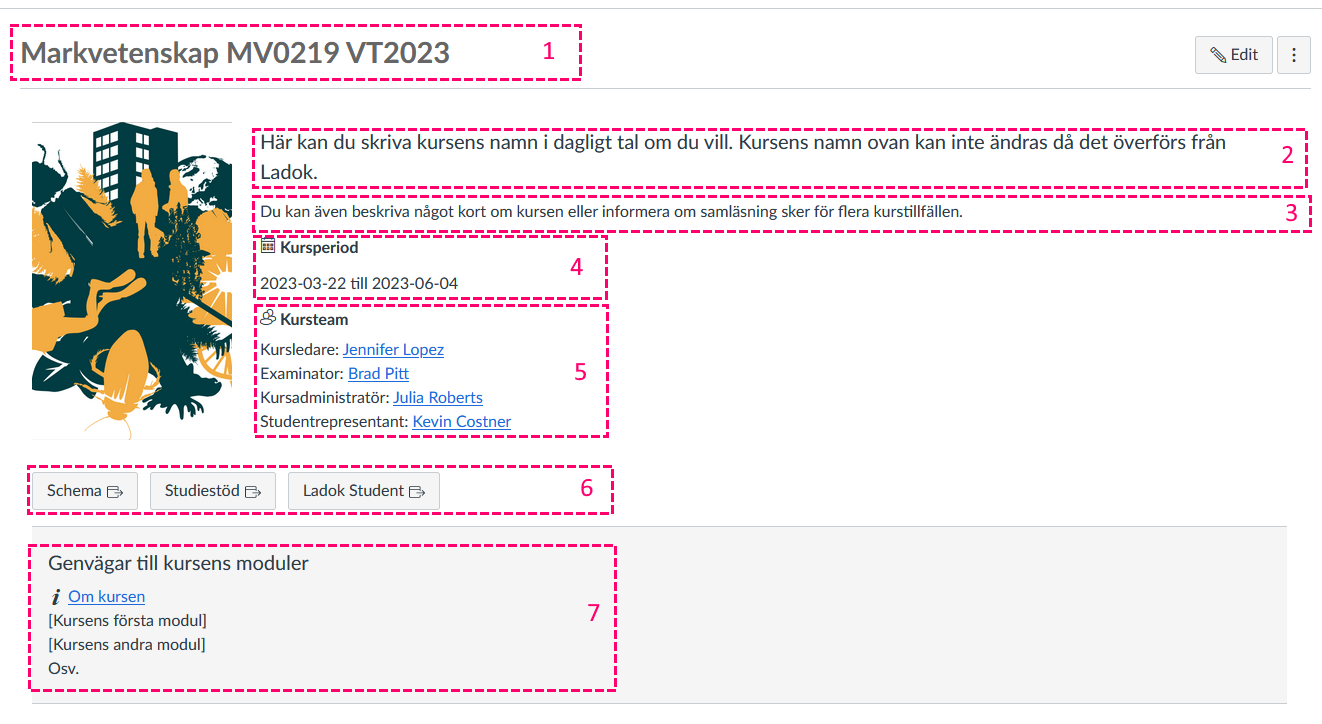
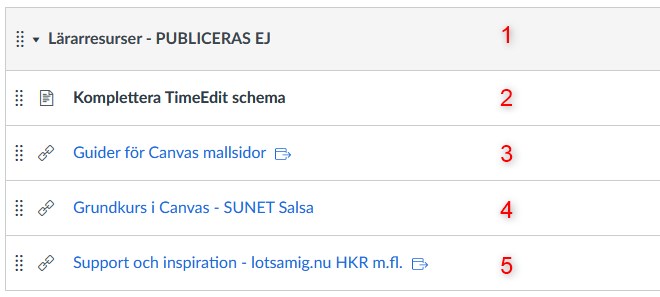
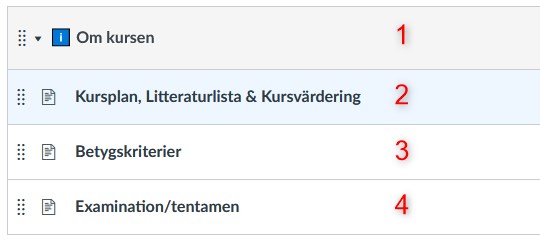
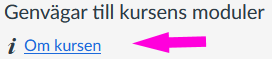
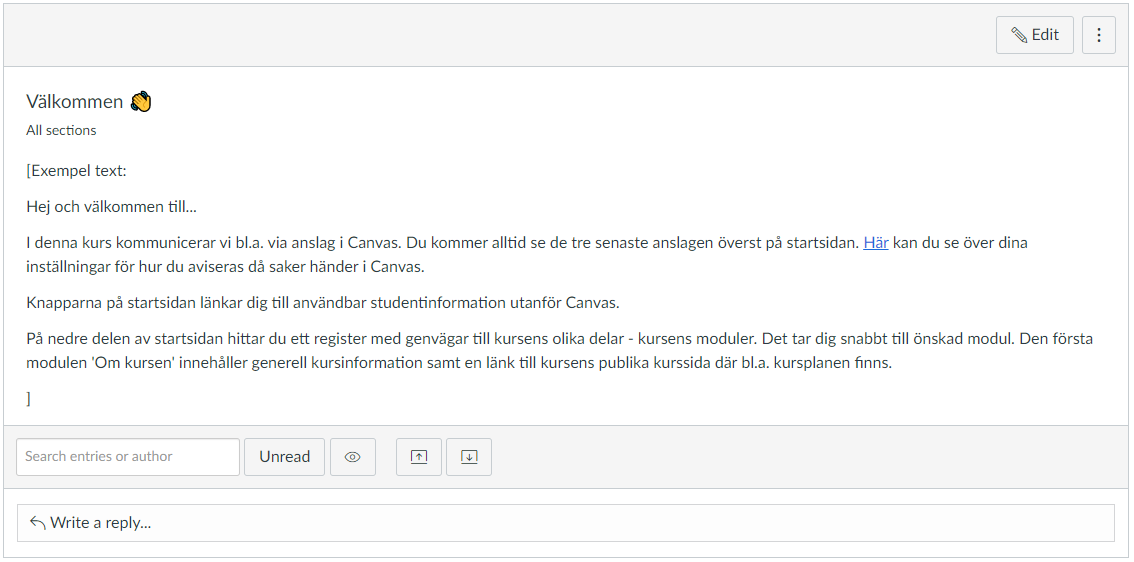
I mallen finns ett Anslag med en exempeltext som beskriver hur vi kommunicerar i kursen samt en kort beskrivning av startsidan. Redigera den som ni önskar.
Många väljer att använda anslag för att skicka meddelanden inom kursen. En rekommendation är att visa de senaste anslagen på startsidan. Det aktiveras under kursens Inställningar. Ni hittar inställningen genom att gå längst ner och klicka på "fler alternativ".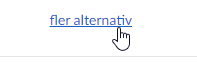
Då visas alternativet för att visa anslag på startsidan.
Att visa de tre senaste anslagen brukar fungera bra.
Alla kurser från Ladok för höstterminen 2024 har nu mallar i Canvas. För att använda mallar i manuellt skapade kurser eller för andra terminer så skicka ett mail till canvas@slu.se med en länk till aktuellt kursrum i Canvas.
Till sist ett tips om hur man kan återställa en sida till en tidigare version. Bra om redigering av en sida inte blir som förväntat.

Du når Servicedesk via anknytning 6600 eller support@slu.se
För frågor och synpunkter om våra utbildningssystem
utb-system@slu.se.